- თქვენს Windows 11 მოწყობილობაზე პარამეტრების შეცვლა საკმაოდ მარტივი ამოცანაა. მაგალითად, თქვენ შეგიძლიათ მარტივად შეცვალოთ ენა.
- არსებობს ორი გზა, რომლითაც შეგიძლიათ მიაღწიოთ თქვენს მიზანს ახალ ოპერაციულ სისტემაში.
- გაითვალისწინეთ, რომ შეგიძლიათ აირჩიოთ ან დააინსტალიროთ ახალი ენა Windows 11 სამუშაო პანელის მენიუს გამოყენებით.
- ეს სტატია ასევე შეიცავს ზუსტ ნაბიჯებს, რომლებიც დაგეხმარებათ ენის შეცვლაში პირდაპირ პარამეტრების მენიუდან.

Microsoft მიზნად ისახავს კიდევ უფრო გაამარტივოს ჩვენი სავაჭრო ნიშნის აღქმა და გამოყენება ოპერაციული სისტემადა ვინდოუსი 11 როგორც ჩანს, აქცენტი გაკეთებულია მომხმარებლის ხელმისაწვდომობაზე.
ეს არის ზუსტად ის, რაც Windows 10-ს აკლია, ყველაზე სწრაფი პარამეტრების სწრაფი წვდომა, მრავალჯერადი მენიუს გავლის გარეშე, მათი შეცვლის მიზნით.
ამ ასაკში, როდესაც ყველაფერი ასე სწრაფად ხდება და მთავარი მიზანია, ჩვენი ამოცანები რაც შეიძლება სწრაფად შევასრულოთ, ეს სუფთა ჰაერის სუნთქვაა.
როგორ შევცვალო ენა ჩემს Windows 11 PC- ზე?
1. უშუალოდ დავალების ზოლიდან
ნუ იფიქრებთ საკუთარ თავზე იმაზე ფიქრით, რომ ბევრი დრო უნდა დახარჯოთ მხოლოდ ზოგიერთი ძირითადი პარამეტრის შეცვლაზე, როგორიცაა სიკაშკაშე ან ენა.
Სინამდვილეში, მაიკროსოფტი ბევრად უფრო გაუადვილა Windows 11 – ით გარკვეული ძირითადი პარამეტრების შესწორება. არსებობს ორი გზა, რომლითაც შეგიძლიათ რეალურად შეცვალოთ თქვენი ოპერაციული სისტემის ენა.
პირველი იქნებოდა დააწკაპუნეთ ენის ღილაკზე, რომელიც მდებარეობს დავალების ზოლის ქვედა მარჯვენა ნაწილში, და უბრალოდ აირჩიეთ, რომელ ენაზე გსურთ გადახვიდეთ.

ამ მენიუდან შეგიძლიათ სწრაფად შეცვალოთ ყველაზე ხშირად გამოყენებული ენები, ან აირჩიოთ ენის პრეფერენციები, რომელიც მიგიყვანთ პარამეტრები მენიუ
2. პარამეტრების მენიუდან
ენის პარამეტრების შეცვლის კიდევ ერთი გზაა მთავარის გამოყენება პარამეტრები მენიუ თქვენს კომპიუტერში. ამისათვის თქვენ უბრალოდ უნდა დააჭიროთ ღილაკს Windows Key + Iმალსახმობი, ბრძანება, რომელიც ავტომატურად გამოაქვს სასურველი მენიუ.
შემდეგი ნაბიჯი არის თქვენთვის სასურველი კატეგორიის არჩევა, რაც ამ შემთხვევაში არის დრო და ენა.
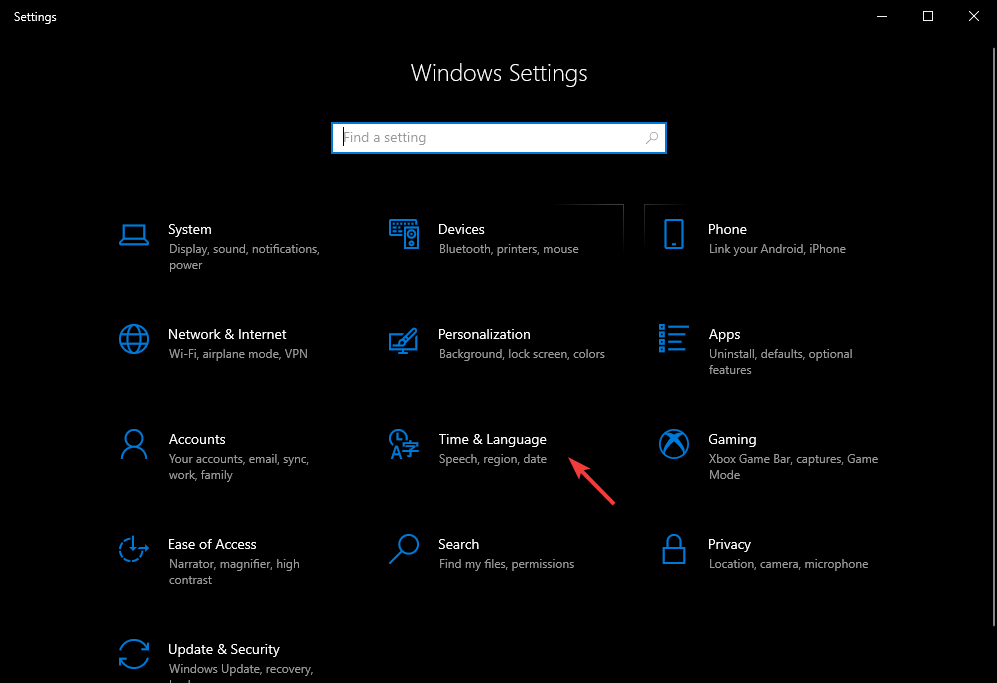
მას შემდეგ რაც შეარჩიეთ დრო და ენა, დააჭირეთ ღილაკს Ენა ჩანართი მარცხენა მხარის მენიუში. ახლა თქვენ გაქვთ შესაძლებლობა აირჩიოთ თქვენთვის სასურველი ენა ან დაამატოთ ახალი ენის პაკეტი, თუ თქვენთვის სასურველი ენა არ არის.
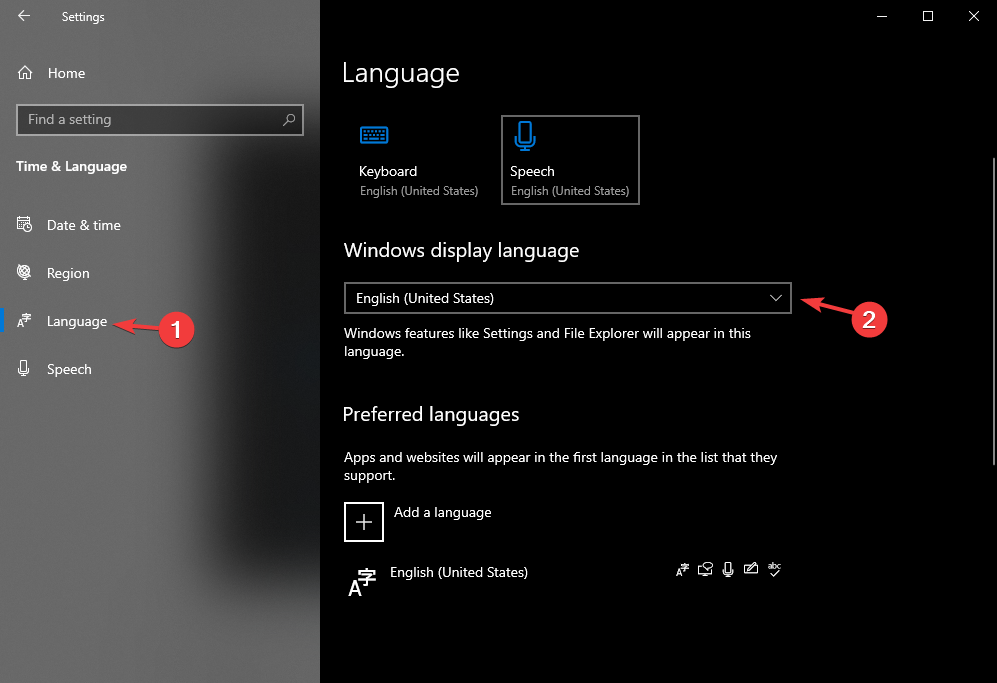
მას შემდეგ რაც სასურველი ცვლილებები შეიტანეთ, უბრალოდ დახურეთ იგი პარამეტრები მენიუს ფანჯარა და განაახლეთ თქვენი საქმიანობა. სულაც არ არის რთული?
გახსოვდეთ, რომ Microsoft– მა გამოაცხადა, რომ მომავალი კვირიდან ახალი ოპერაციული სისტემის პირველი გადახედვა შესაძლებელი იქნება ყველა Windows Insiders– ის შესამოწმებლად.
ასევე, დარწმუნდით, რომ თავად აცნობეთ ამის შესახებ Windows 11 სისტემის მოთხოვნები იმისათვის, რომ შეძლოთ მისი გაშვება, როდესაც ოფიციალურად გახდება ხელმისაწვდომი.
გქონიათ შანსი გამოეცადათ? თუ ასეა, გაუზიარეთ თქვენი აზრი თქვენს გამოცდილებასთან დაკავშირებით, ქვემოთ მოცემულ კომენტარებში.


![როგორ თქვათ უარი Windows 11-ის განახლებაზე [მიიღეთ მოგვიანებით]](/f/cc4137039f0f31dcc446b94fd357710e.jpg?width=300&height=460)